电脑坏了吗?别着急,这样糟糕的时候或许很多小伙伴都曾经遇到过。不过,重装系统可是救命稻草哦!它就像是给电脑一个新生,让它重新焕发活力。随着时间的推移,电脑上的临时文件、垃圾文件和无用的程序会逐渐增多,导致系统变慢。通过重装系统,可以清除这些不必要的文件、程序,让电脑恢复原有的快速响应。那么,电脑一键重装系统是怎么操作的?
电脑一键重装系统教程win10:
一、一键重装系统前要准备什么
首先,下载好韩博士一键重装系统软件到电脑桌面。
其次,启动前需关闭第三方杀毒软件以及防火墙,提前备份好重要文件。
二、韩博士一键重装系统教程
1. 双击打开韩博士装机大师,接着选择“开始重装”。
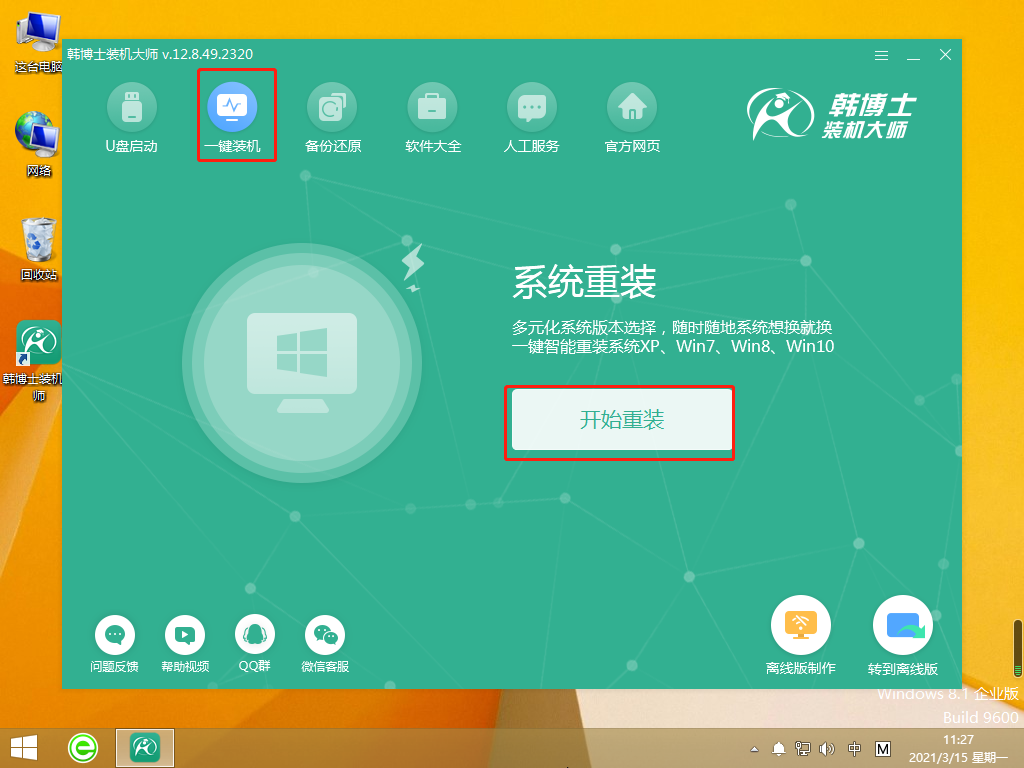
2. 接着进行环境监测,等系统检测完毕后,再点击“下一步”。
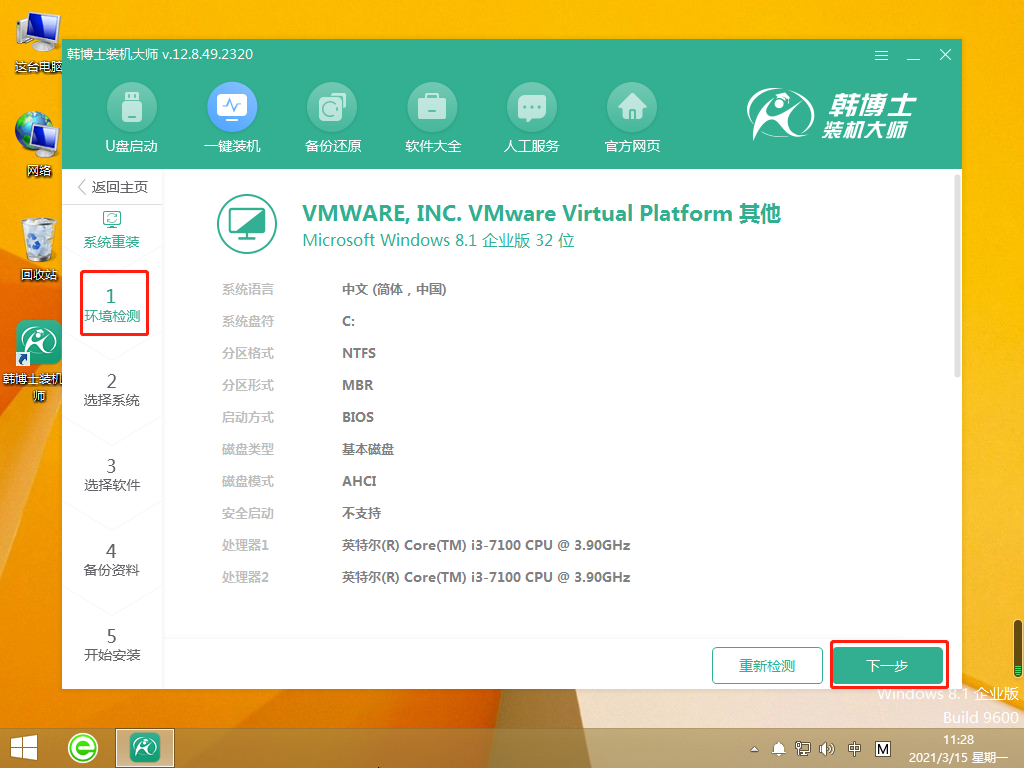
3. 选择合适的win10文件,进行下载并安装。
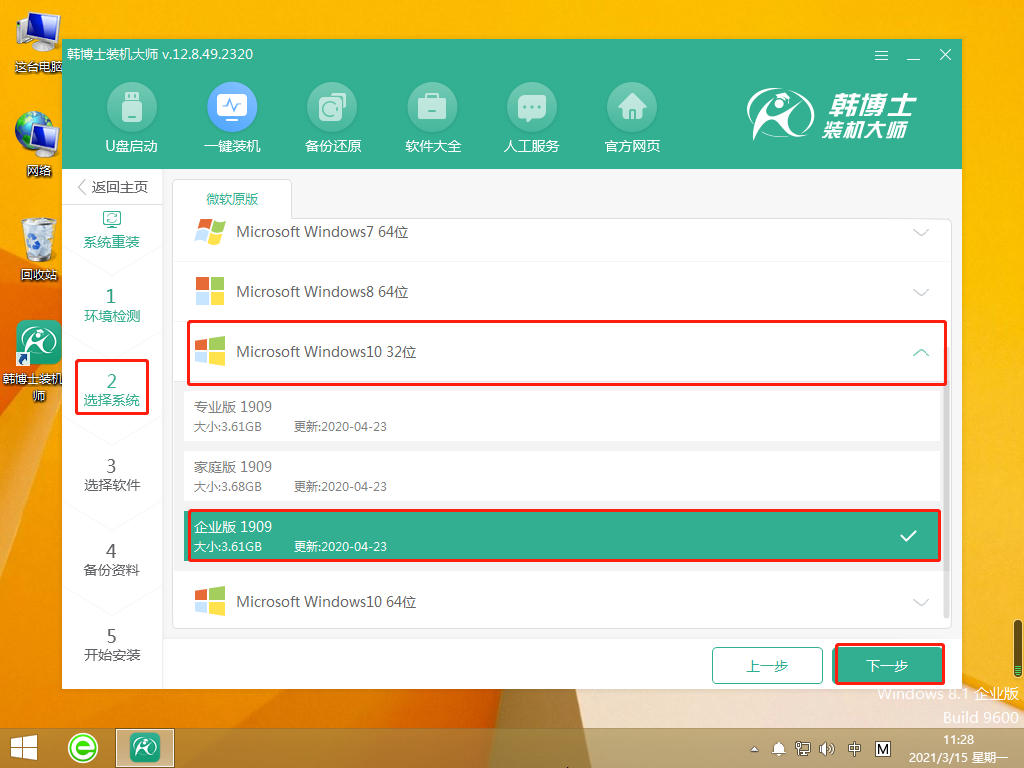
4. 开始下载系统文件,该步骤需要耗费的时间会多一些,无需手动,耐心等待即可。
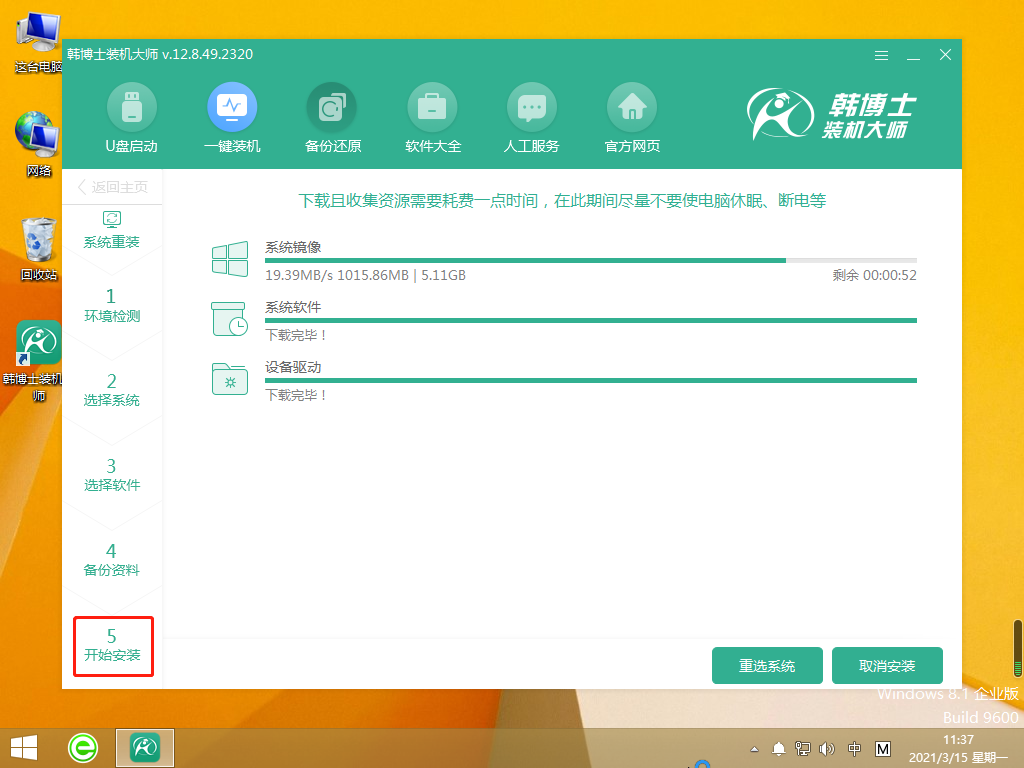
5. 系统进入部署安装环境,耐心等待部署完成,再点击“立即重启”。
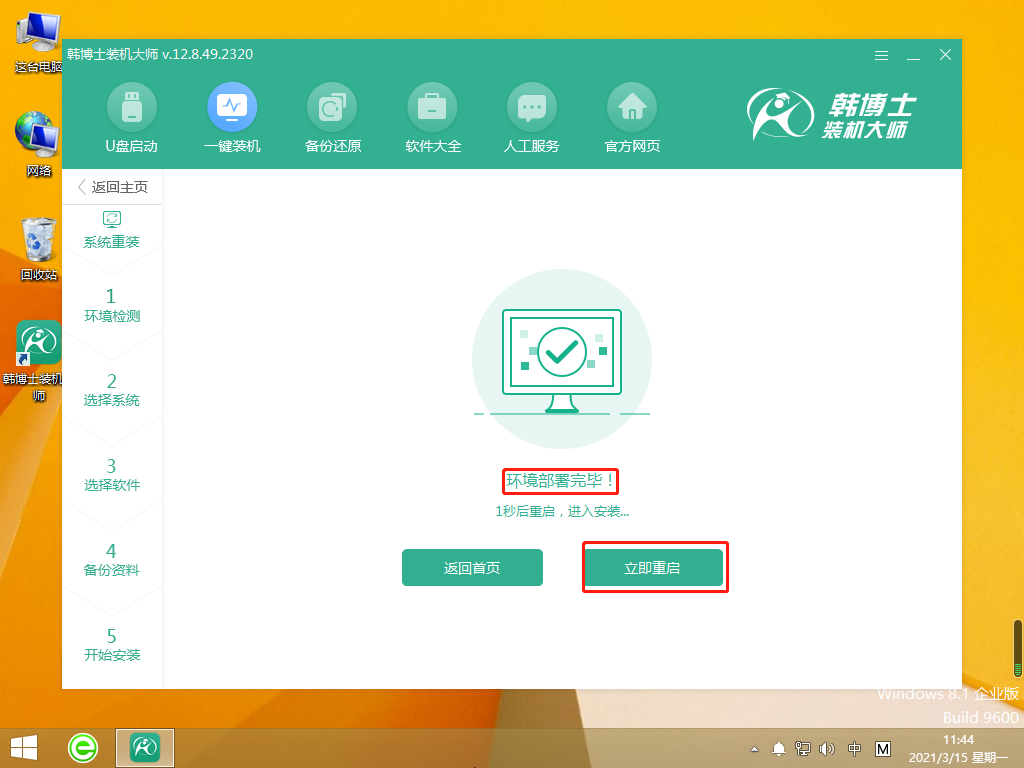
6. 用键盘“↑”“↓”方向键选择第二项,并按回车键进入PE系统。
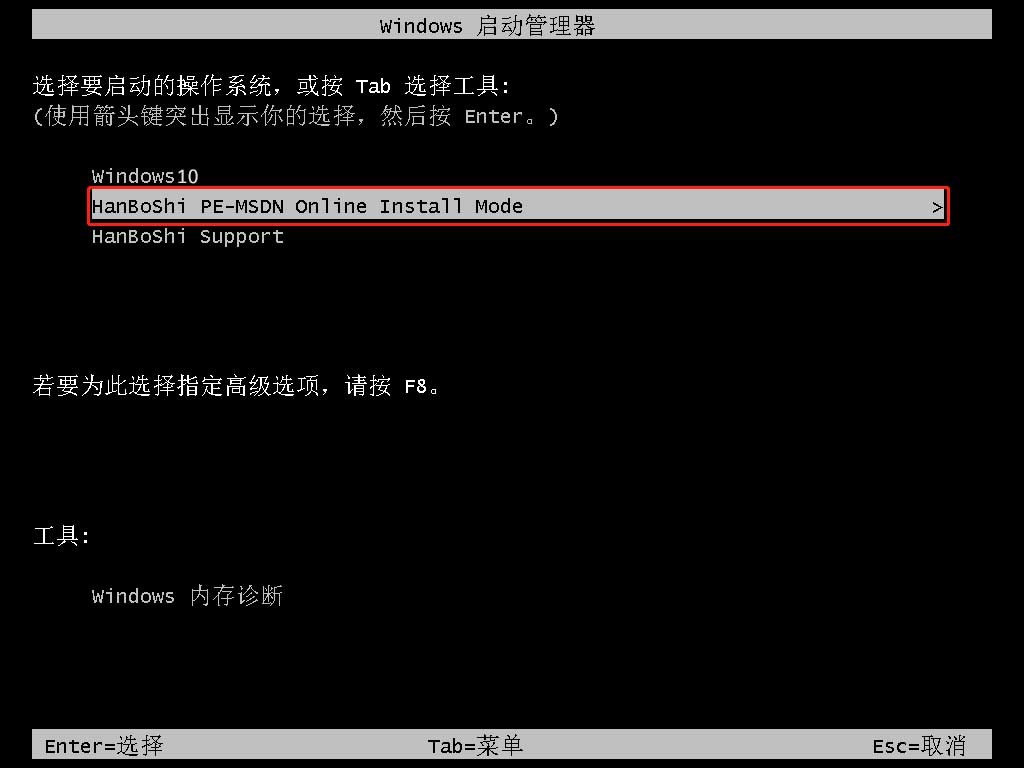
7. 进入PE界面,接着开始安装win10系统,这个过程同样无需手动操作,只需耐心等待安装完成后,再点击“立即重启”。
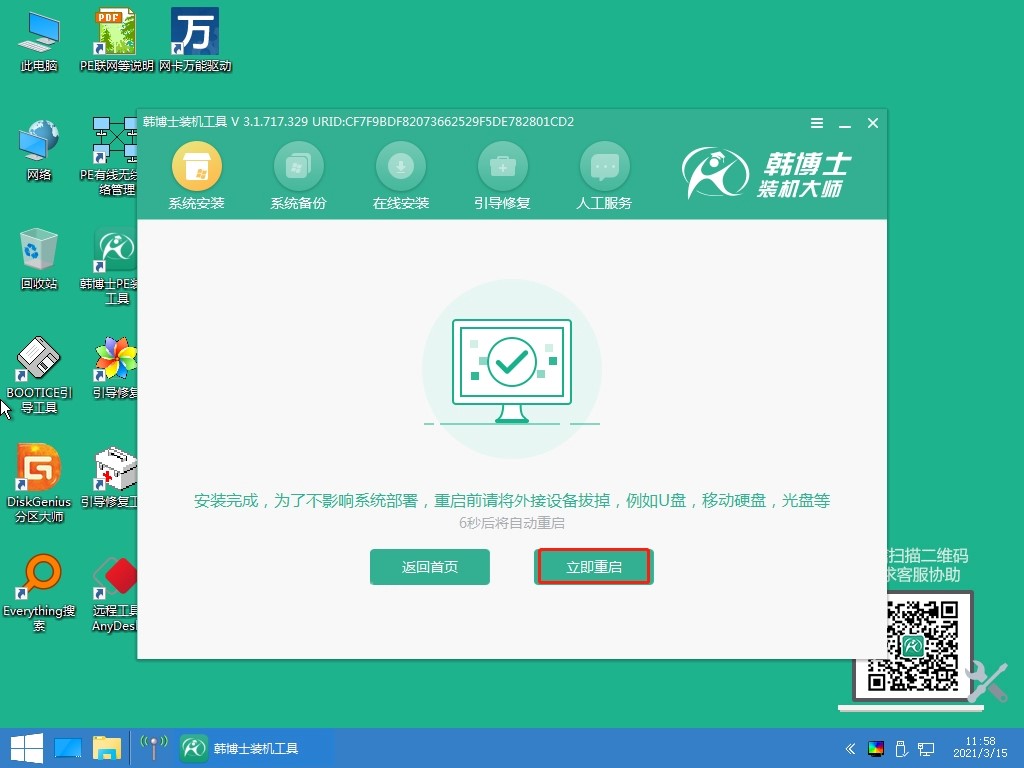
8. 重启完成后,进入win10桌面,表示韩博士重装系统成功。
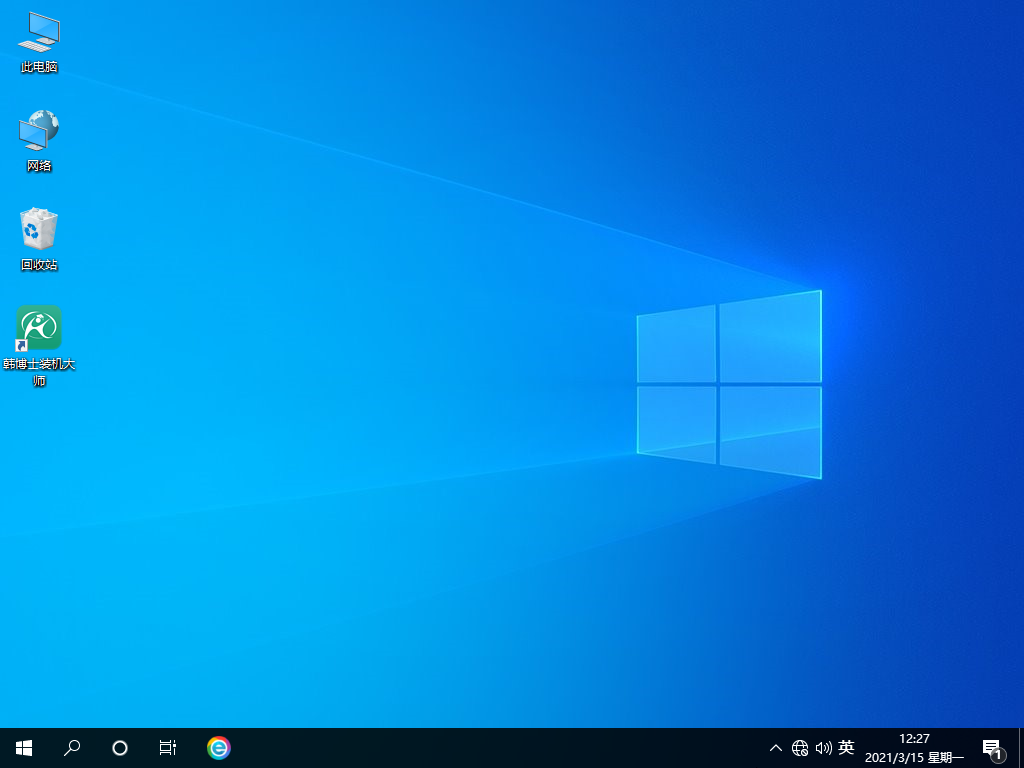
恭喜你朋友,你已经了解电脑一键重装系统教程win10的操作方法啦!当你的电脑遇到问题时,一键重装系统就像是给它来一次大保养,让它焕然一新。韩博士一键智能重装的方法,只需几个简单的步骤,就能让你的电脑恢复如初。在操作之前一定要备份好重要的文件,以免丢失珍贵的数据。

